- מְחַבֵּר Jason Gerald [email protected].
- Public 2023-12-16 11:12.
- שונה לאחרונה 2025-01-23 12:18.
WikiHow זה מלמד אותך כיצד לגשת לתיקיה משותפת של Windows במכשיר אנדרואיד באמצעות אפליקציית סייר הקבצים ES.
שלב
חלק 1 מתוך 2: התקנת סייר קבצים של ES
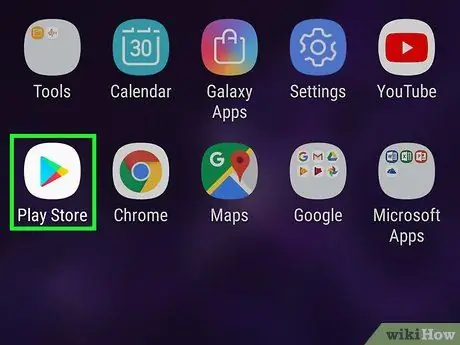
שלב 1. פתח את חנות Play
בדרך כלל אתה יכול למצוא את האפליקציה הזו בדף/במגירת האפליקציות.
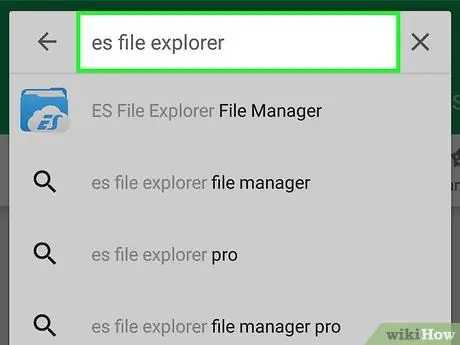
שלב 2. הקלד את סייר הקבצים es בשורת החיפוש
סרגל זה נמצא בחלק העליון של חלון היישומים.
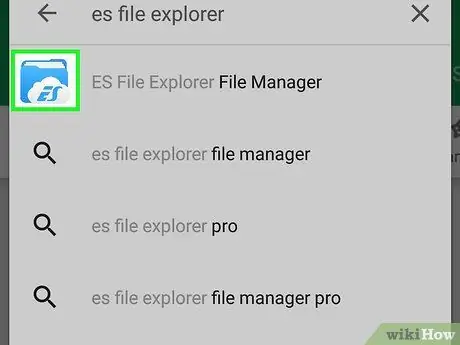
שלב 3. גע בסייר הקבצים ES
אפשרות זו מסומנת על ידי סמל תיקיה כחולה וענן לבן.
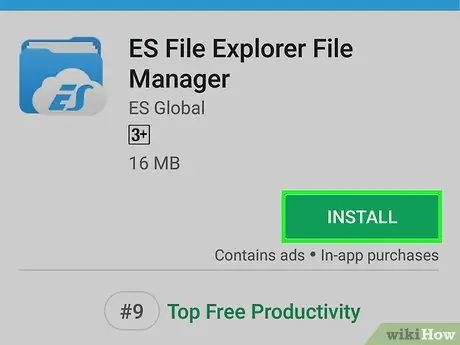
שלב 4. גע ב- INSTALL
זהו כפתור ירוק בפינה השמאלית העליונה של הדף.
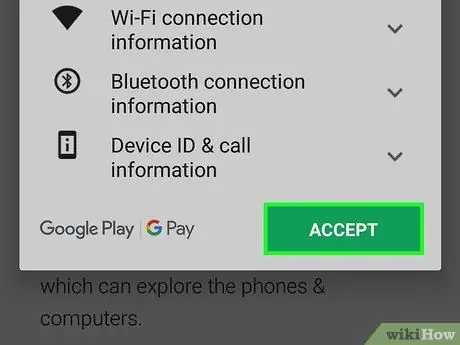
שלב 5. גע באפשרות קבל
סייר הקבצים ES יורד לטלפון או לטאבלט שלך. בסיום, הסמל יתווסף לדף המכשיר/למגירת האפליקציות.
חלק 2 מתוך 2: גישה לתיקיות משותפות
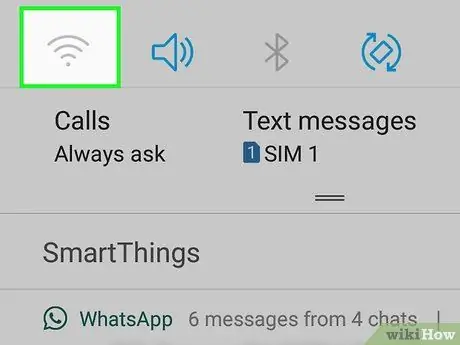
שלב 1. חבר את המכשיר לאותה רשת WiFi כמו התיקיה המשותפת של Windows
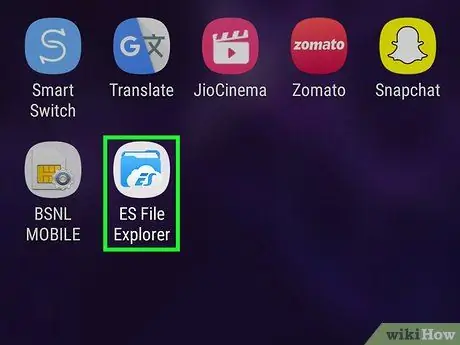
שלב 2. פתח את סייר הקבצים של ES
יישום זה מסומן על ידי סמל תיקיה כחולה עם ענן לבן בפנים. אתה יכול למצוא את הסמל הזה בדף/במגירת האפליקציות.
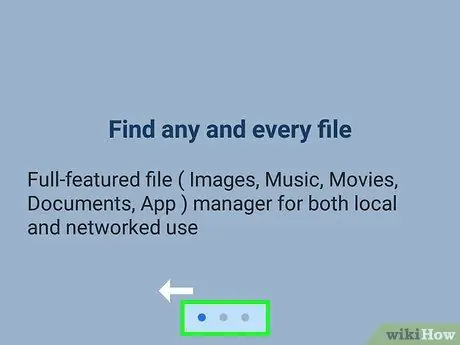
שלב 3. החלק את המסך שמאלה או ימינה כדי לדלג על דף הפתיחה
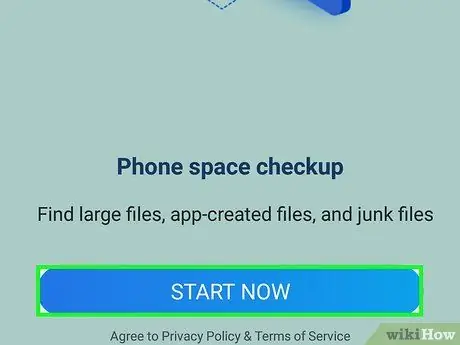
שלב 4. גע ב התחל עכשיו
דף היישום הראשי יוצג.
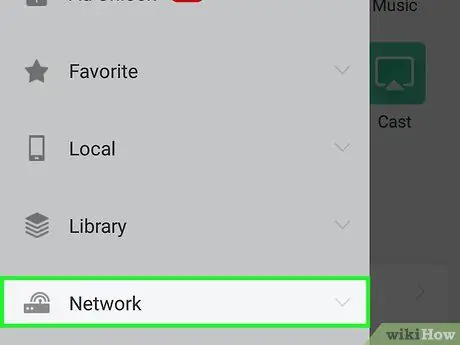
שלב 5. גע ברשת
זה בעמודה השמאלית, בתחתית המסך. יוצגו מספר אפשרויות רשת.
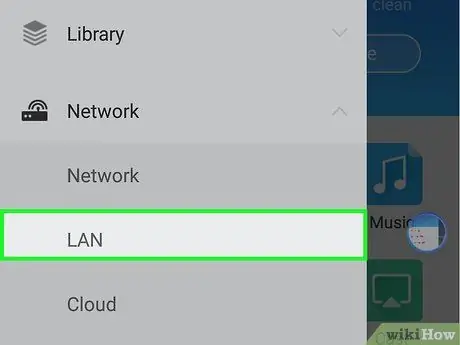
שלב 6. גע ב- LAN
אפשרות זו נמצאת בראש הרשימה.
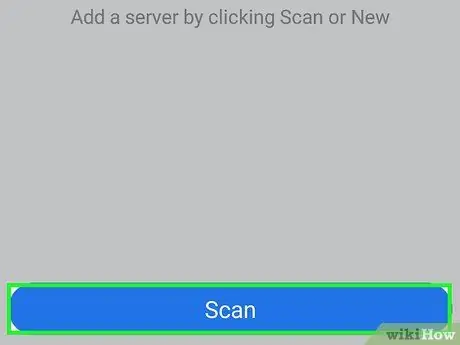
שלב 7. גע בסריקה
אפשרות זו נמצאת בתחתית המסך. סייר הקבצים ES יסרוק אחר מכשירים המחוברים לרשת.
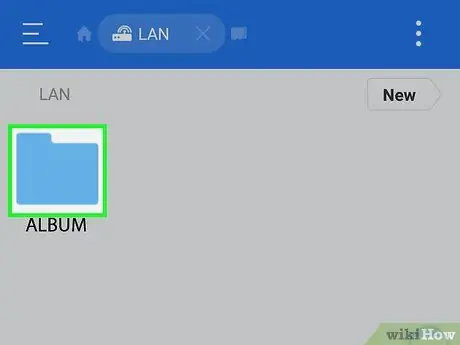
שלב 8. גע במחשב המכיל את התיקיה המשותפת
רשימת המחשבים ממוינת לפי כתובת ה- IP שלהם.
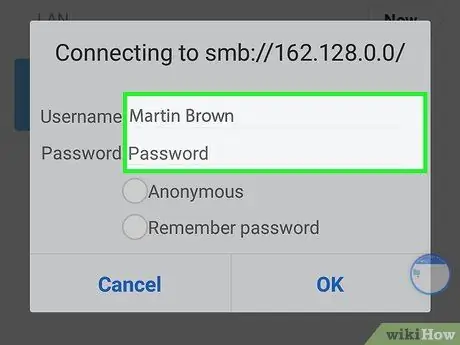
שלב 9. היכנס למחשב אם תתבקש
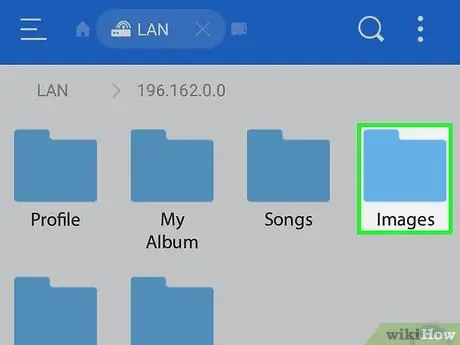
שלב 10. גע בתיקייה שאליה ברצונך לגשת
תוכן התיקיה יוצג בסייר הקבצים ES.






